你有没有想过,你的电脑或手机里那个默默无闻的系统,它其实也有自己的“身份证号”呢?没错,就是系统版本号!这个看似不起眼的小数字,却能告诉你很多关于你的设备的信息。今天,就让我带你一起探索这个神秘的数字世界,看看如何轻松找到你的系统版本号,让你的设备信息一目了然!
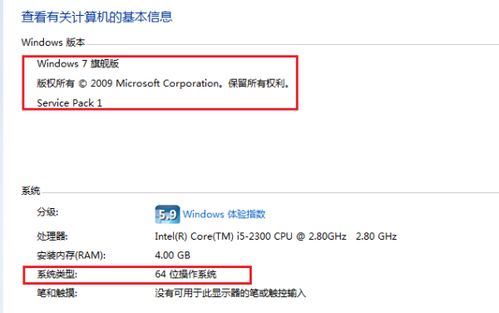
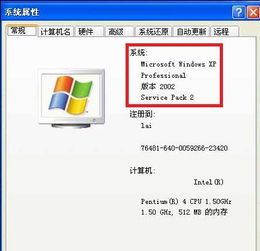
想知道你的电脑系统版本号?其实,它就藏在系统设置里,就像宝藏一样,等着你去发现。只需轻轻一点,就能找到它!
- 打开电脑,点击左下角的“开始”按钮。
- 在搜索框中输入“设置”,然后点击进入。
- 在设置菜单中,找到“系统”选项,点击进入。
- 在系统设置页面,点击左侧的“关于”,然后你会看到“Windows 版本”这一栏,里面就写着你的系统版本号。
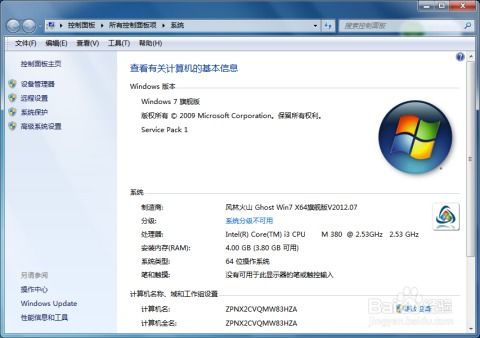
如果你不想在设置里翻来覆去地找,还可以使用一些专门的Win10版本查询工具。这些小助手能帮你快速找到系统版本号,还能提供更多实用功能。
- Win10版本查询小助手:这款工具简单易用,只需点击就能快速查询到当前系统的版本号。它还提供了系统优化、软件卸载等实用功能。
- Win10版本查询大师:这款工具功能更强大,不仅可以查询Win10版本,还能查看系统的详细信息,如硬件配置、驱动程序等。它还提供了一键优化系统的功能,让你的电脑更加流畅。
对于安卓手机用户来说,查看系统版本号就像翻看手机设置一样简单。
- 从主屏幕进入设置:首先,你需要解锁手机,并找到设置应用,点击进入。
- 查找关于手机或系统信息:在设置菜单中,向下滚动,找到名为“关于手机”或“系统信息”的选项。不同的手机品牌可能命名有所不同,但大体位置相似。
- 查看系统版本:点击“关于手机”后,你会看到一系列信息,其中有一项是“Android版本”或“Android系统”。这里显示的就是你手机当前安装的操作系统版本。
对于苹果手机用户来说,查看系统版本号更是简单快捷。
- 打开设置:首先,在主屏幕上找到并打开设置应用。
- 查找通用选项:在设置菜单中,找到并点击“通用”。
- 选择软件更新或关于本机:在通用菜单下,你可以直接点击“软件更新”,这里会显示最新系统版本以及你当前设备的版本信息;或者你可以继续下滑,找到“关于本机”,在这里可以查看到详细的系统版本信息。
了解你的系统版本号,可以帮助你确保软件的兼容性。很多新发布的应用程序和游戏可能会要求特定版本的系统才能运行。
通过查看系统版本号,你可以了解你的设备是否支持最新的系统更新。及时更新系统,可以帮助你优化系统性能,让你的设备更加流畅。
当你的设备出现问题时,了解系统版本号可以帮助你更快地找到解决方案。很多系统问题都与系统版本有关,了解版本号可以帮助你找到相应的解决方法。
在这个充满科技魅力的时代,了解你的设备信息,就像了解自己的身体一样重要。通过掌握系统版本号,你可以更好地了解你的设备,让它为你带来更好的使用体验。快来试试吧,让你的设备信息一目了然!